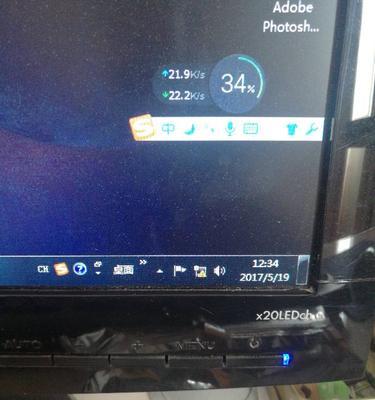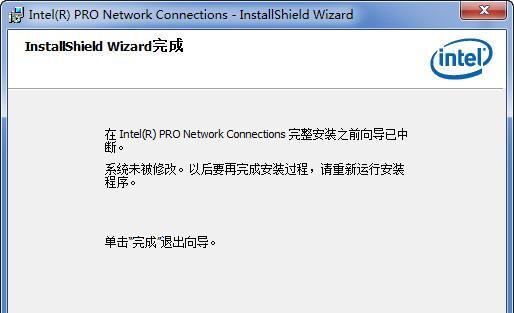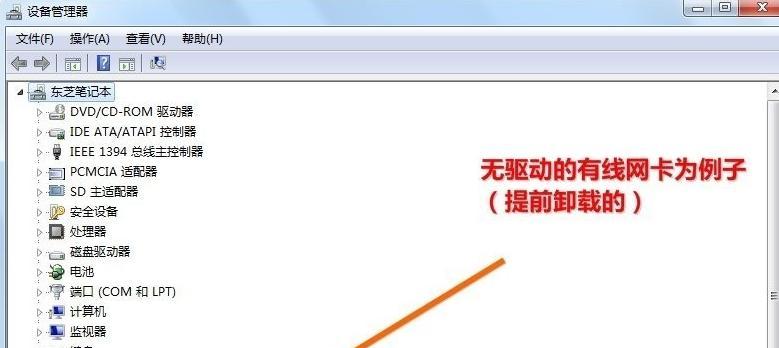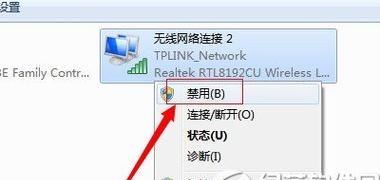网卡驱动是计算机与网络之间进行数据传输的关键组件,但由于各种原因可能会出现异常,影响计算机的网络连接和性能。本文将介绍如何修复网卡驱动异常的有效方法及步骤,帮助读者解决这一问题。
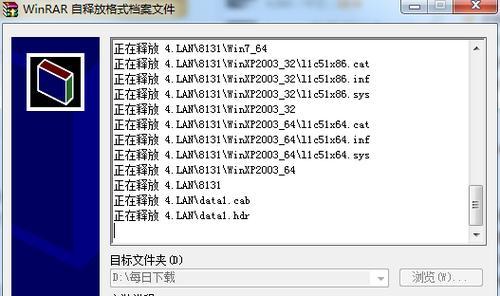
一、检查硬件连接
确保网线或无线网络适配器与计算机正常连接,排除物理连接问题导致的异常。
二、更新网卡驱动
通过访问计算机制造商的官方网站,下载并安装最新的网卡驱动程序,以解决旧版本驱动可能带来的异常。
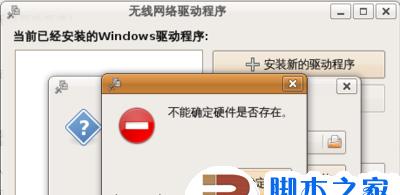
三、卸载并重新安装网卡驱动
如果更新驱动后问题仍存在,可以尝试卸载当前的网卡驱动程序,并重新安装最新版本的驱动。
四、使用设备管理器修复
打开设备管理器,找到网络适配器,右键点击选择“更新驱动程序”,选择“自动搜索更新的驱动程序”,系统会自动尝试修复异常。
五、禁用并重新启用网卡
在设备管理器中找到网络适配器,右键点击选择“禁用”,然后再次右键点击选择“启用”,尝试重新激活网卡驱动。

六、检查系统文件完整性
打开命令提示符,输入“sfc/scannow”命令,系统会自动检查并修复系统文件完整性问题,可能解决驱动异常。
七、使用驱动管理软件
下载并安装驱动管理软件,如DriverBooster、DriverEasy等,可以帮助自动检测、下载和安装最新的网卡驱动,简化修复流程。
八、清除驱动缓存
打开命令提示符,输入“netshintipreset”命令,并重启计算机,清除驱动缓存可能解决驱动异常问题。
九、检查网络设置
确保计算机的IP地址、子网掩码、网关等网络设置正确无误,排除网络设置问题导致的异常。
十、安装系统补丁和更新
及时安装操作系统提供的补丁和更新,以修复可能与网卡驱动异常相关的系统问题。
十一、检查防火墙和安全软件设置
某些防火墙或安全软件可能会阻止网卡驱动的正常工作,检查相关设置并进行必要的调整。
十二、扫描病毒和恶意软件
使用安全软件对计算机进行全面扫描,排查病毒或恶意软件对网卡驱动造成的影响。
十三、重置网络设置
打开命令提示符,输入“netshintipresetreset.txt”和“netshwinsockreset”命令,重置网络设置可能解决驱动异常。
十四、联系技术支持
如果以上方法都无法解决问题,建议联系计算机制造商或网卡驱动提供商的技术支持部门,寻求专业帮助。
十五、
在修复网卡驱动异常问题时,可以从检查硬件连接、更新驱动、使用设备管理器修复等多个方面入手。如果问题仍然存在,可以尝试使用驱动管理软件、清除驱动缓存等高级方法。及时更新系统、排查网络设置问题以及注意安全软件设置也是重要的步骤。如果问题依然无法解决,建议寻求专业技术支持。